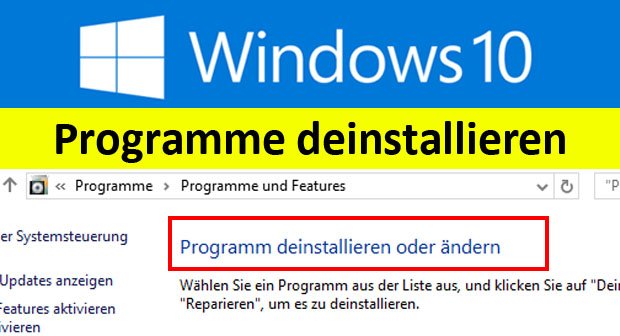Kauft man sich einen neuen PC oder Laptop, können bereits einige Programme vorab installiert sein. Einige werden vom System dringend benötigt, andere sind eher aus Werbezwecken vorinstalliert. Bei einem Medion-Laptop, zum Beispiel aus der Akoya-Reihe, kann zum Beispiel die Anwendung „Life App Explorer“ ab Werk eingerichtet sein.
Was ist dieser Life App Explorer? Und kann man die Anwendung löschen?
Medion baut nicht nur PCs und Laptops, sondern will auch mit Zubehör für das smarte Zuhause punkten:
Life App Explorer: Was ist ist das?
Hersteller der angegebenen Anwendung ist SweetLabs. Der Life App Explorer ist ähnlich wie der Windows-Store eine Anlaufstelle, um sich mit Apps und Programmen zu versorgen. Es handelt sich dabei um eine ergänzende Alternative zum Windows-App-Store. Im Store werden euch beliebte Anwendungen für Windows 10, wie etwa 7-Zip der WhatsApp zum Download vorgeschlagen. Daneben könnt ihr im umfangreichen Angebot selbst stöbern. Wer sich mit Apps über das Microsoft-Angebot oder über einen direkten Download versorgt, benötigt diese Alternative nicht.
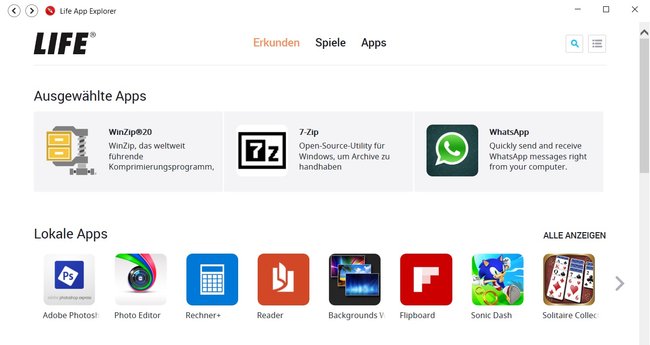
Zum Thema: Bloatware vom PC entfernen – das sollte man wissen
Kann man den Life App Explorer löschen?
Ihr könnt den Life App Explorer löschen, falls ihr die Apps aus anderen Quellen bezieht. Obwohl es sich um eine vorinstallierte App handelt, kann man den Life App Explorer einfach löschen:
- Öffnet hierfür die Systemsteuerung.
- Ruft den Abschnitt „Programme deinstallieren“ auf.
- Sucht nach dem Eintrag für das Programm.
- Drückt auf den Eintrag von „SweetLabs Life App Explorer“.
- Startet den Löschvorgang über „Deinstallieren“ in der oberen Menüleiste.
Im Video erfahrt ihr, wie man Programme unter Windows 10 schnell und einfach löschen kann:
Hat alles geklappt? Habt ihr das Programm löschen können? Habt ihr weitere unbekannte Tools auf dem Computer gefunden, bei denen ihr euch über die Bedeutung unsicher seid?